Tableros Personalizados
Zoho Books te permite crear tableros personalizados para obtener una visión específica de tu negocio. Usando tableros personalizados, puedes agregar nuevos paneles que brindan información sobre los principales indicadores de tu empresa. Además, puedes reordenar y cambiar el tamaño de los paneles para ver lo más importante de un vistazo.
Nota: Esta función está disponible solo en ciertos planes de Zoho Books. Visita la página de precios para verificar si está disponible en tu plan actual.
Crear Tableros Personalizados
Requisito previo: Si deseas invitar a un usuario a tu organización para ver y administrar tableros, asegúrate de haber otorgado los permisos necesarios antes de invitarlo. Sin embargo, todos los administradores de tu organización podrán ver y administrar tableros personalizados por defecto.
Puedes crear varios tableros personalizados en Zoho Books. Así se hace:
Ve a la pestaña Tablero.
Haz clic en Configurar en la esquina superior derecha y selecciona + Nuevo Tablero en el menú desplegable.

En la ventana emergente, ingresa un Nombre para el tablero personalizado y proporciona una breve Descripción, si lo deseas.

Selecciona los usuarios a quienes deseas dar acceso para ver y administrar el tablero personalizado desde el menú Compartir con.
- Selecciona Solo yo para verlo y administrarlo tú mismo.
- Selecciona Todos para permitir que todos los usuarios de tu organización lo vean y administren.
- Selecciona Solo usuarios y roles seleccionados para dar acceso a usuarios específicos y configurar los permisos necesarios. Para hacerlo:
Selecciona Solo usuarios y roles seleccionados en el menú Compartir con.
Selecciona los usuarios requeridos en el menú Agregar usuarios.
Configura los permisos necesarios para los usuarios seleccionados en el menú Permisos.
Haz clic en Agregar usuario. Se mostrará la lista de usuarios que pueden acceder al tablero personalizado.
Puedes cambiar los permisos para cada usuario en Permisos. Hay dos permisos que puedes configurar:
1. Selecciona Solo ver para que los usuarios solo puedan ver el tablero personalizado.
2. Selecciona Ver y administrar para que los usuarios puedan ver, editar, eliminar y compartir el tablero personalizado.
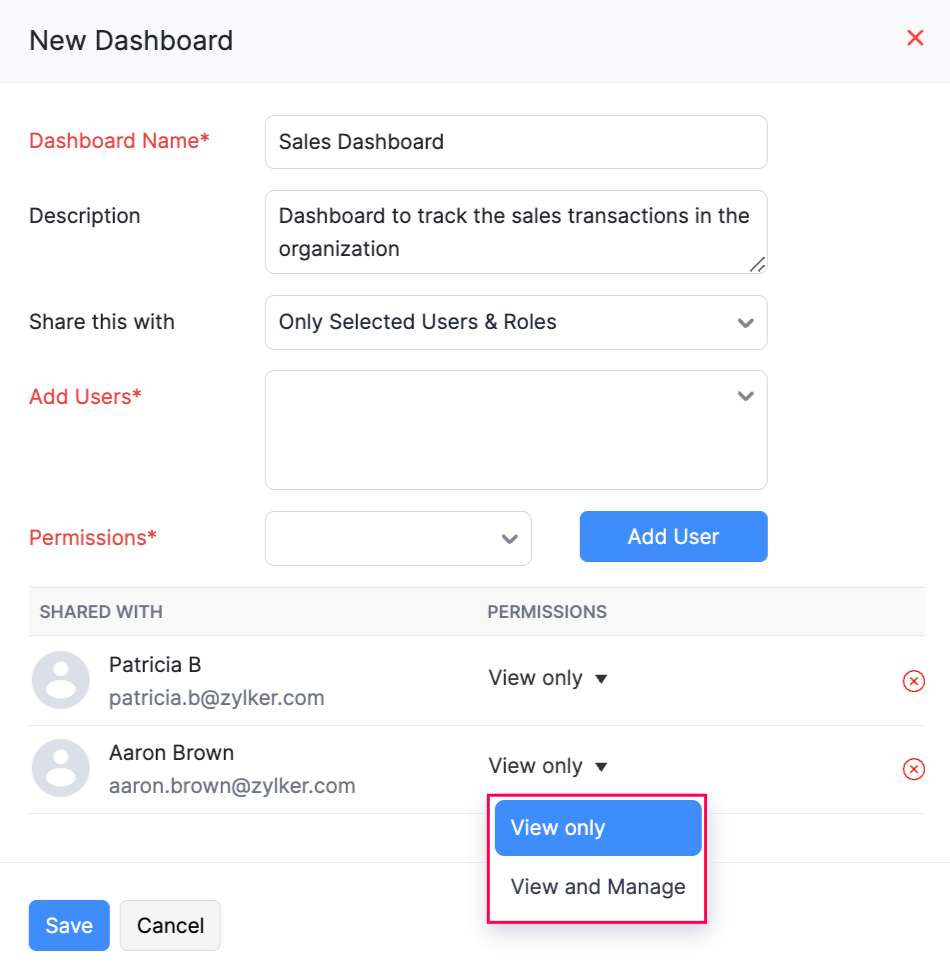
Haz clic en Guardar.
El tablero personalizado ha sido creado. Ahora puedes agregar los paneles requeridos en la página de configuración del tablero.
Agregar Paneles al Tablero Personalizado
El tablero personalizado consta de dos tipos de paneles:
Paneles Predefinidos
Zoho Books tiene paneles predefinidos disponibles por defecto. Puedes crear un tablero personalizado y agregar estos paneles. Así se hace:
En la página de configuración del tablero, haz clic en Paneles Predefinidos en el panel izquierdo.
Pasa el cursor sobre el panel predefinido requerido y haz clic en el ícono Crear Panel. Más información sobre paneles predefinidos.
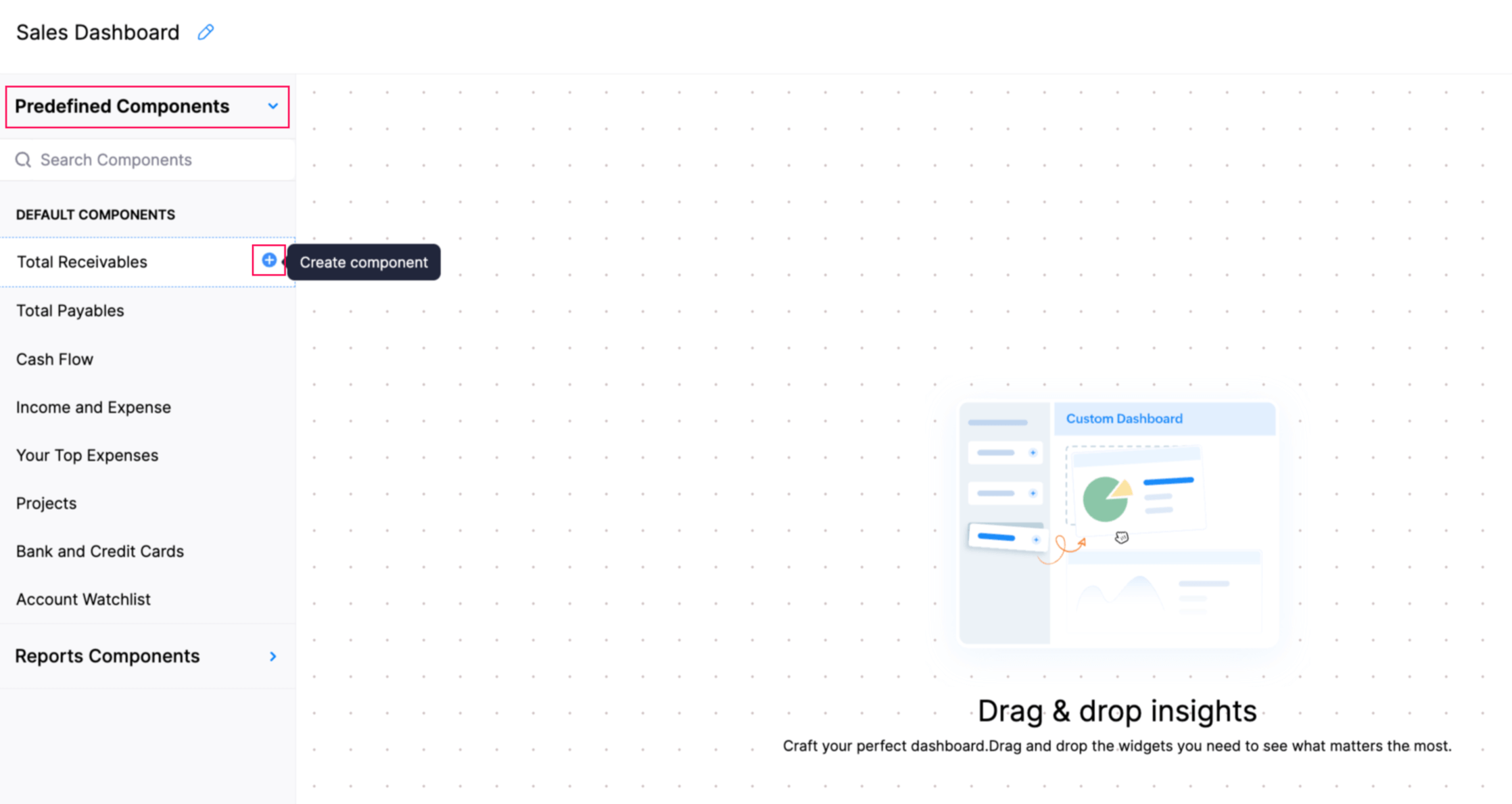
Haz clic en Guardar cambios en la esquina superior derecha de la página de configuración del tablero.
El panel predefinido ahora se mostrará en el tablero personalizado.
Paneles de Informes
Nota: Solo los siguientes informes pueden agregarse como paneles de informes en el tablero personalizado. Estado de Resultados, Ventas por Cliente, Ventas por Artículo, Ventas por Vendedor, Detalles de Factura, Detalles de Orden de Venta, Detalles de Remisión, Detalles de Cotización, Resumen de Cuentas por Cobrar, Detalles de Cuentas por Cobrar, Pagos Recibidos, Detalles de Notas de Crédito, Detalles de Facturas, Detalles de Notas de Crédito de Proveedor, Detalles de Orden de Compra, Órdenes de Compra por Proveedor, Compras por Proveedor, Compras por Artículo, Gastos por Cliente, Gastos por Proyecto y Detalles de Gastos Facturables.
Se muestra la lista de informes y de informes personalizados que puedes elegir para mostrar en el tablero.
Para agregar un panel de informe:
En la página de configuración del tablero, haz clic en Panel de Informe en el panel izquierdo.
Pasa el cursor sobre el panel de informe requerido y haz clic en el ícono Crear Panel.
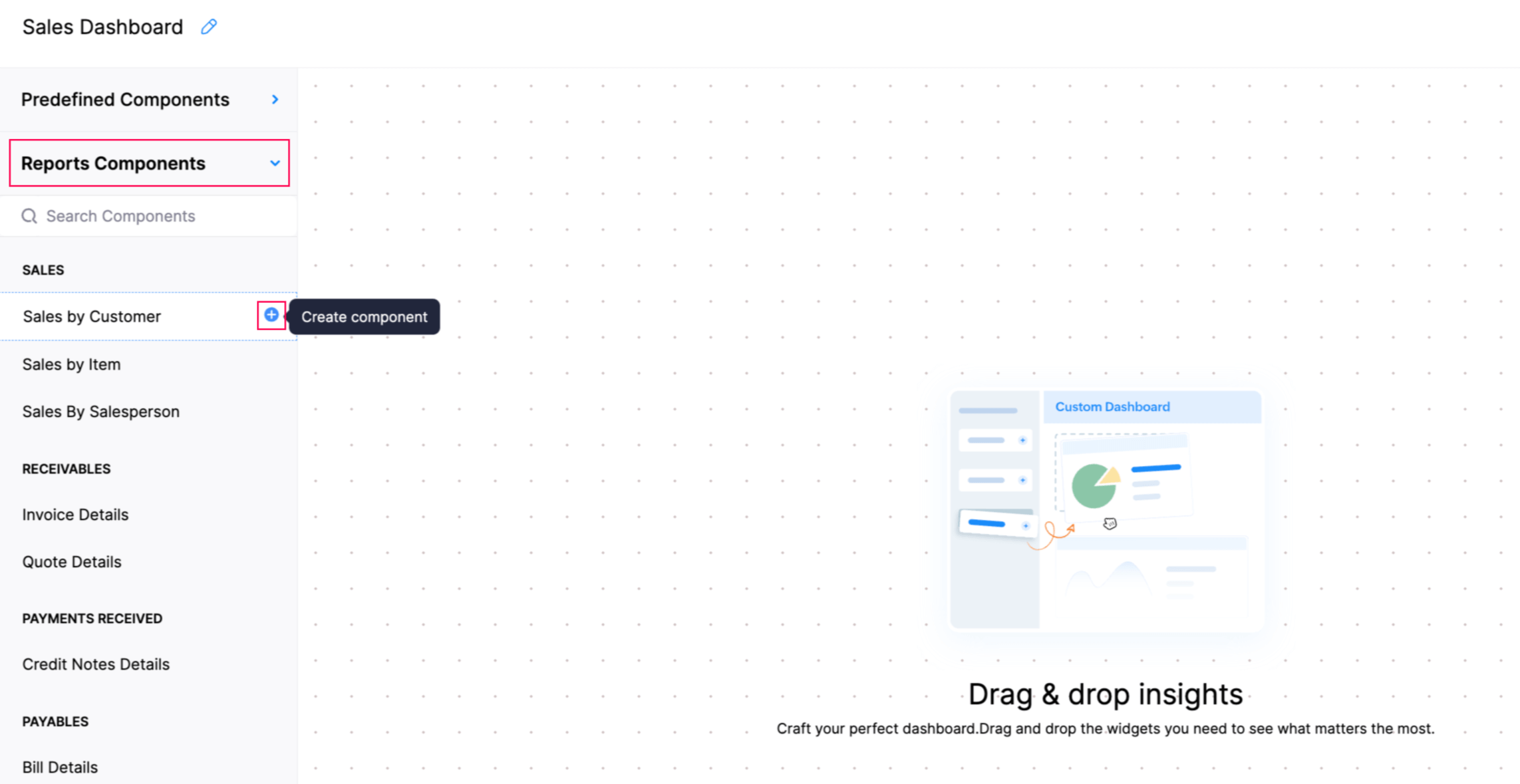
| Panel | Descripción |
|---|---|
| Ventas | Este panel proporciona un resumen de todas las transacciones de ventas respecto a Ventas por Clientes, Ventas por Artículos y Ventas por Vendedor en tu organización. |
| Cuentas por Cobrar | Contiene una lista de informes sobre el monto que tus clientes te deben. |
| Pagos Recibidos | Contiene una lista de informes sobre los pagos que has recibido de tus clientes. |
| Cuentas por Pagar | Contiene una lista de informes sobre el monto que aún debes a tus proveedores. |
| Compras y Gastos | Contiene una lista de informes sobre las transacciones de Compra y Gasto que has registrado en Zoho Books. |
| Informes Personalizados | Contiene una lista de informes personalizados que generaste, según las preferencias que configuraste en los informes existentes. |
- En la ventana emergente, ingresa los detalles requeridos en la pestaña Detalles del Panel.
| Campo | Descripción |
|---|---|
| Periodo de Tiempo | Selecciona el periodo de tiempo para el cual deseas crear el panel. El periodo puede ser Hoy, Esta Semana, Este Mes, Este Trimestre, Este Año, etc. |
| Nombre del Panel | Ingresa el nombre del panel. |
| Descripción | Proporciona una breve descripción sobre el motivo de la creación del panel. |
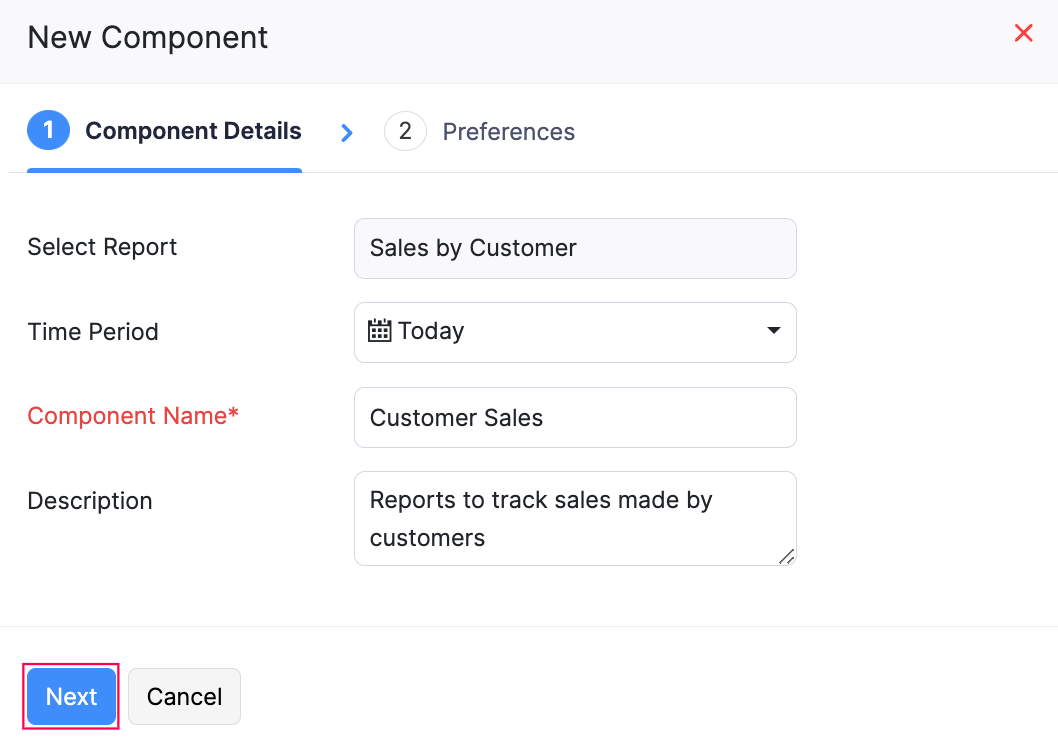
Haz clic en Siguiente.
En la pestaña Preferencias, ingresa los detalles requeridos.
| Campo | Descripción |
|---|---|
| Tipo de Gráfico | Selecciona el tipo de gráfico del panel de informe. Puede ser Gráfico de Pastel, Gráfico de Barras o Gráfico de Líneas. |
| Campo del Eje X | Selecciona el campo requerido para el eje X. Puedes agregar detalles como Nombre del Artículo o Nombre del Cliente. |
| Campo del Eje Y | Selecciona el campo requerido para el eje Y. Puedes agregar detalles medibles como Monto o Cantidad. |
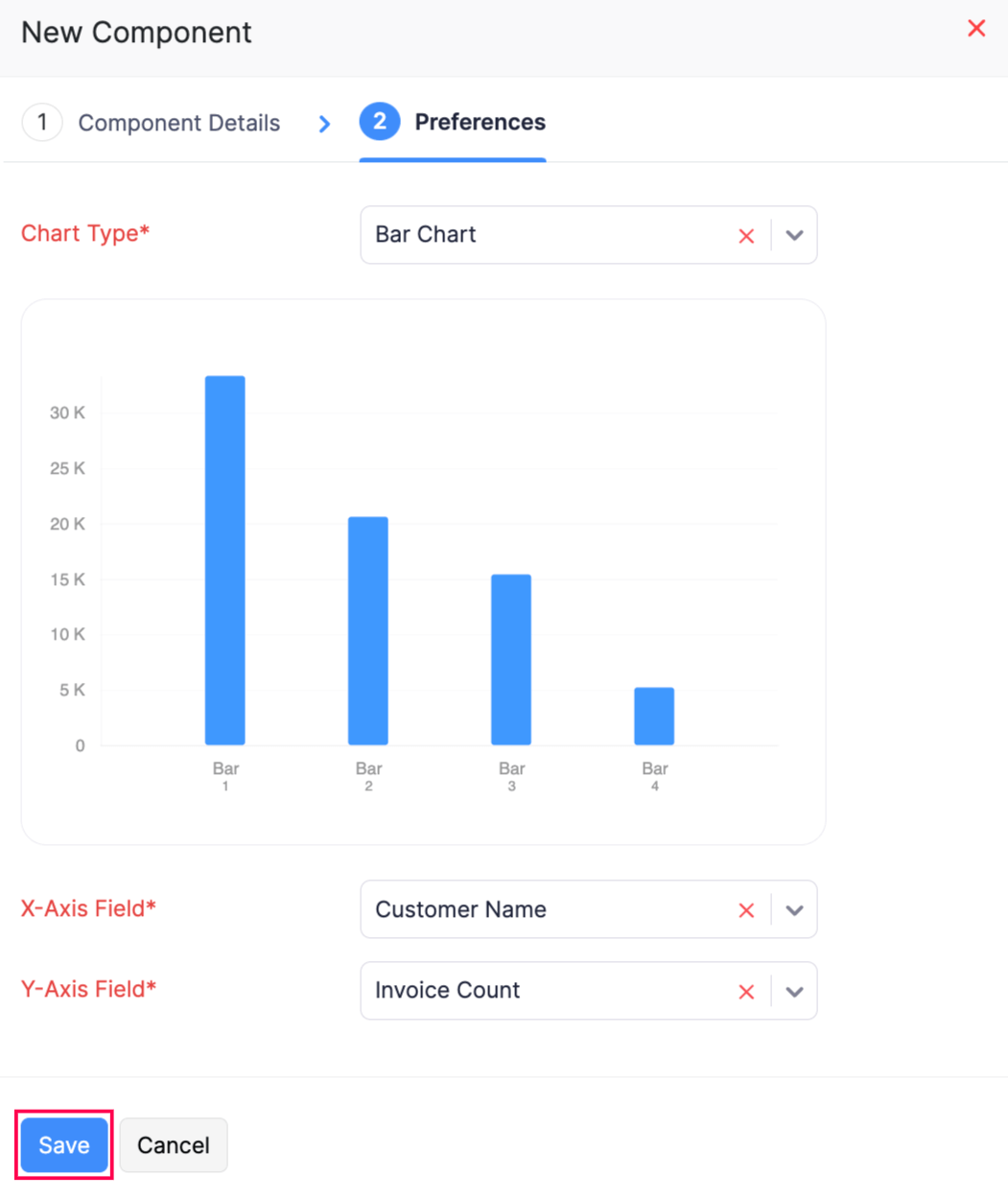
- Haz clic en Guardar.
- Haz clic en Guardar cambios en la esquina superior derecha de la página de configuración del tablero.
El panel de informe ahora se mostrará en el tablero personalizado.
Otras Acciones
También puedes realizar varias acciones en la página de configuración del tablero, como:
Reordenar Paneles
Una vez que agregues paneles a tu tablero personalizado, puedes reordenarlos según tu preferencia. Así se hace:
En la página de configuración del tablero, arrastra el panel a la ubicación deseada.

Haz clic en Guardar cambios en la esquina superior derecha de la página.
Cambiar Tamaño de Paneles
Nota: Solo puedes cambiar el tamaño y editar el panel de informe.
Para cambiar el tamaño del panel de informe:
En la página de configuración del tablero, haz clic en el panel que deseas cambiar de tamaño.
Arrastra las esquinas del panel para ajustar su tamaño según lo requieras y haz clic en Guardar cambios en la esquina superior derecha de la página.
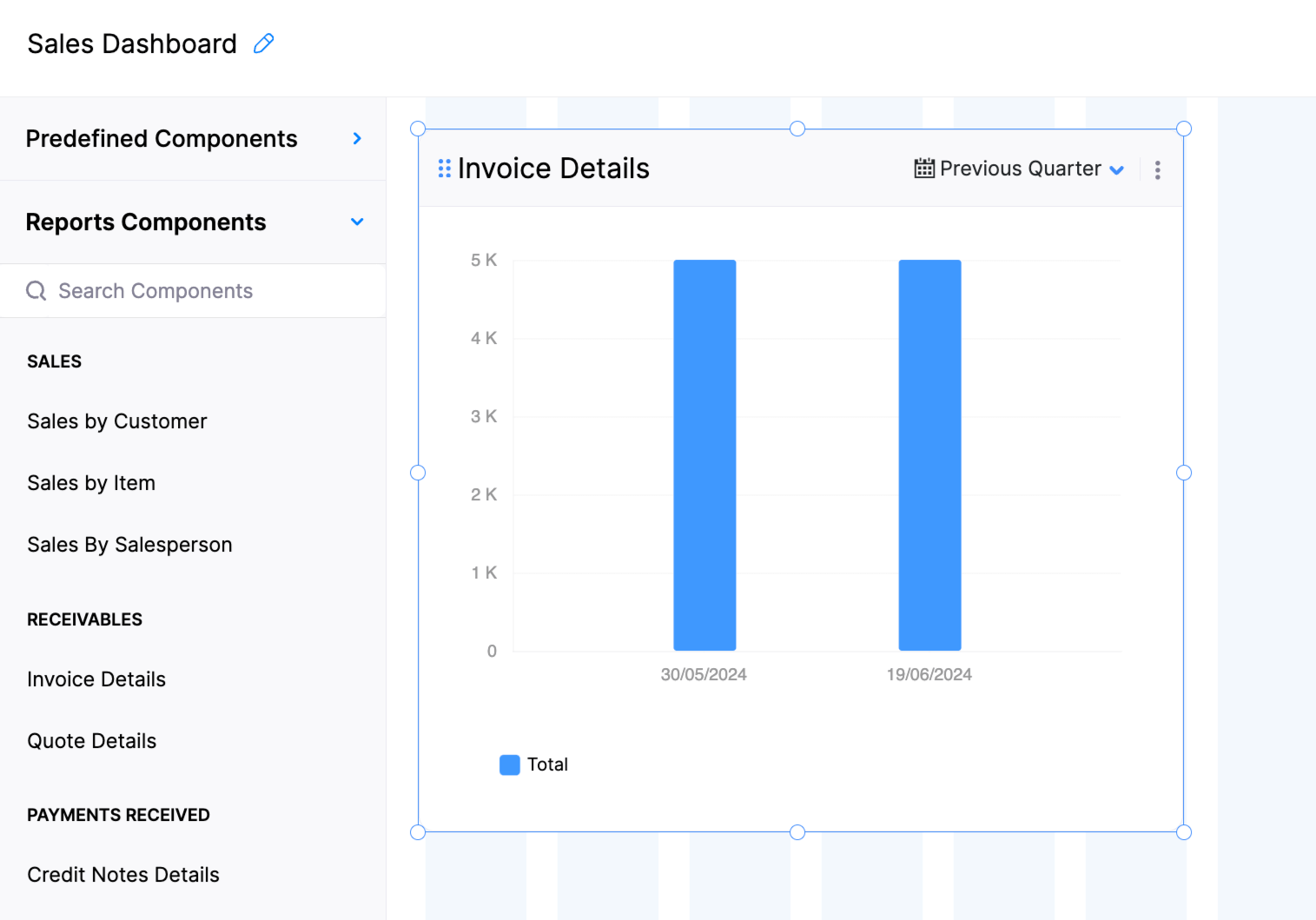
Editar Paneles
Para editar un panel:
Haz clic en el ícono Más junto al nombre del panel que deseas editar y selecciona Editar en el menú desplegable.
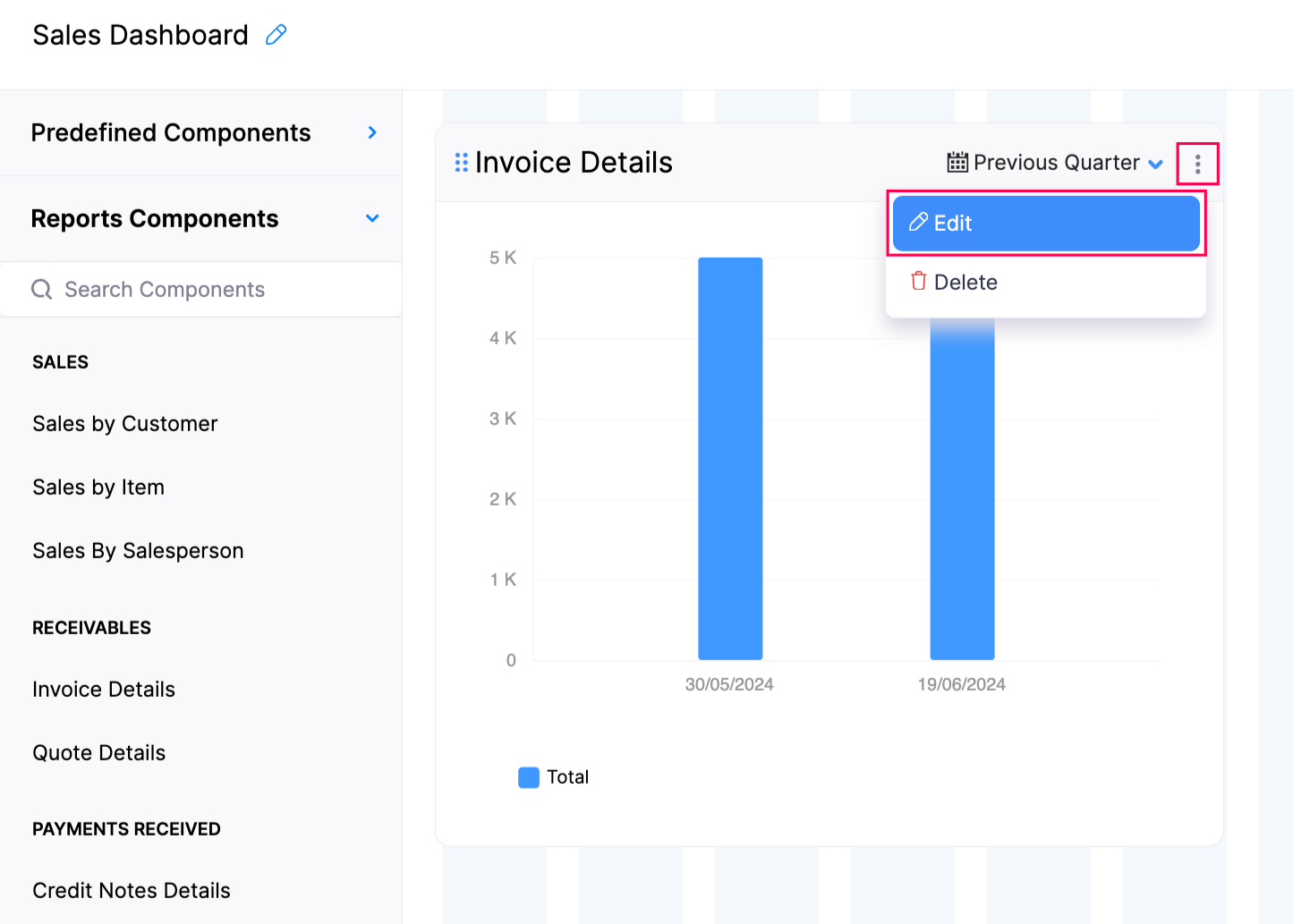
Realiza los cambios necesarios en el panel y haz clic en Guardar.
Haz clic en Guardar cambios en la esquina superior derecha de la página.
Eliminar Paneles
Para eliminar un panel:
Haz clic en el ícono Más junto al nombre del panel que deseas eliminar y selecciona Eliminar en el menú desplegable.
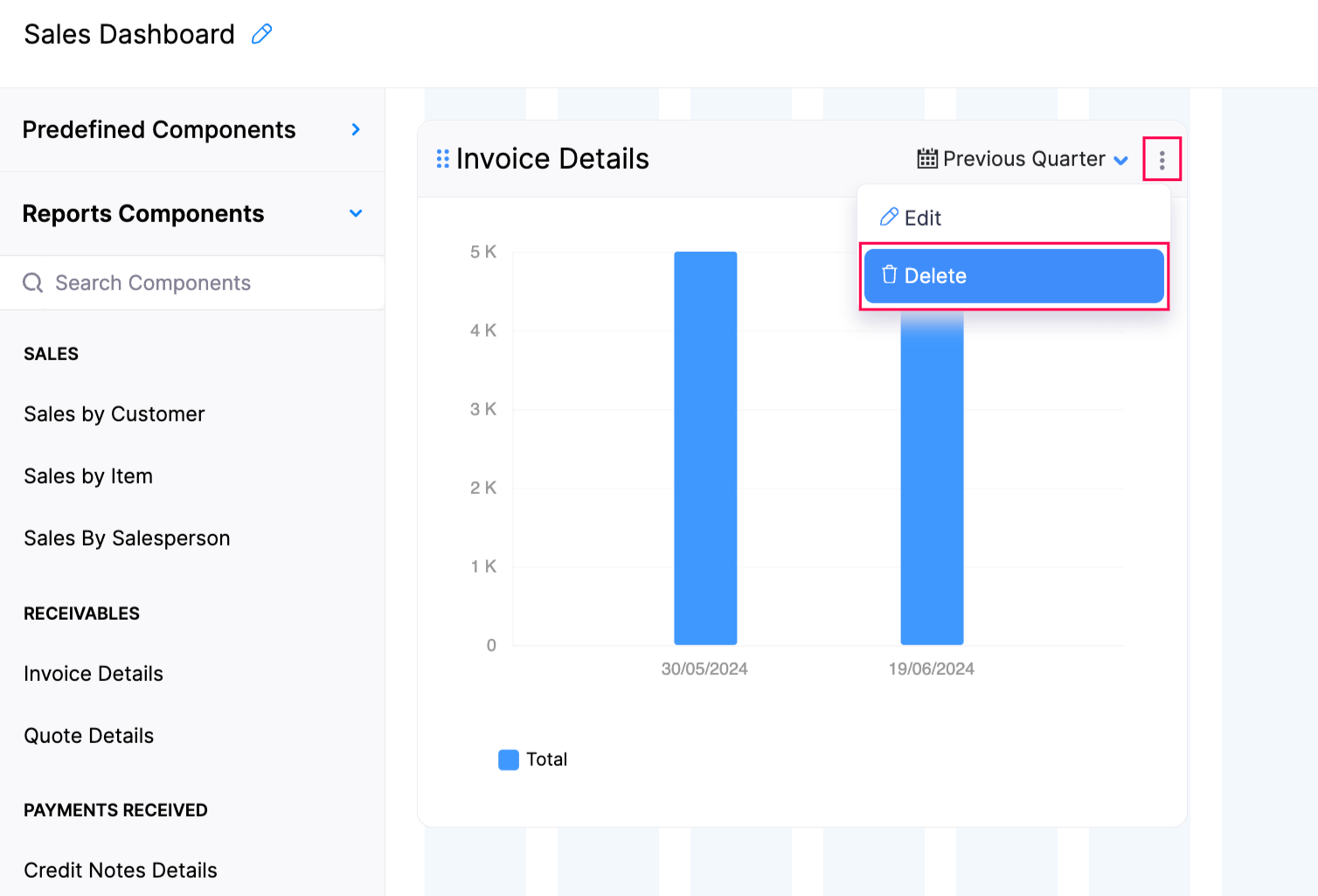
Haz clic en Guardar cambios en la esquina superior derecha de la página.
Lista de Tableros
Para ver el tablero personalizado que has creado:
- Ve a la pestaña Tablero.
- Haz clic en el menú desplegable Ver todo debajo de la pestaña Tablero. Contiene la siguiente lista de tableros presentes en tu organización:
| Categoría de Tablero | Descripción |
|---|---|
| Creado por mí | Contiene la lista de tableros personalizados que has creado. |
| Compartido conmigo | Contiene la lista de tableros que otros usuarios de la organización han compartido contigo. |
| Creado por otros usuarios | Contiene la lista de tableros personalizados creados por otros usuarios de tu organización. Solo podrás ver esta lista si eres administrador. |
| Tablero del sistema | Contiene el tablero predeterminado de tu organización en Zoho Books. |
Ahora puedes usar el tablero personalizado para obtener una visión específica de tu negocio.
Marcar como Favorito
Si tienes varios tableros personalizados y usas frecuentemente algunos, puedes marcarlos como favoritos para acceder más fácilmente.
Para hacerlo:
Haz clic en el menú desplegable Ver todo debajo de la pestaña Tablero.
Haz clic en el ícono Favoritos junto a los tableros requeridos.

Estos tableros personalizados estarán disponibles como pestañas bajo la pestaña Tablero.

Nota: Puedes marcar hasta un máximo de tres tableros como favoritos.
Proporcionar Acceso para Administrar Tableros
Si deseas invitar usuarios a tu organización para administrar los tableros personalizados, deberás crear un nuevo rol con permisos específicos y asociarlo a los usuarios requeridos. Así se hace:
- Ve a Configuración y selecciona Roles bajo Usuarios y Roles.
- Haz clic en Nuevo Rol en la esquina superior derecha de la página.
- Desplázate hasta la sección Tablero y selecciona los paneles para los que deseas otorgar acceso. Asegúrate de que los paneles seleccionados tengan al menos el permiso de Acceso de Vista. Para hacerlo: * Pasa el cursor sobre el panel requerido y haz clic en Actualizar. * En la ventana emergente, haz clic en Habilitar acceso de vista. * Haz clic en Seleccionar todo debajo del acceso requerido.
- Marca la opción Permitir administración de tableros.

- Ingresa los demás detalles requeridos y haz clic en Guardar.
Después de crear un rol con los permisos necesarios, puedes asociar el rol a los usuarios e invitarlos a tu organización.
Otras Acciones en el Tablero
En la pestaña Tablero, puedes realizar varias acciones después de crear un tablero personalizado.
Editar Tableros
Para editar el tablero personalizado:
Ve a la pestaña Tablero.
Haz clic en Configurar en la esquina superior derecha y selecciona Editar Tablero en el menú desplegable.

Realiza los cambios necesarios en el tablero y haz clic en Guardar cambios.
También puedes editar los paneles al editar un tablero personalizado.
Eliminar Tableros
Para eliminar un tablero personalizado:
Ve a la pestaña Tablero.
Haz clic en Configurar en la esquina superior derecha y selecciona Eliminar Tablero en el menú desplegable.

En la ventana emergente, haz clic en Eliminar para confirmar.
Nota: No podrás editar, reordenar ni eliminar el tablero predeterminado.
Reordenar Tableros
Para reordenar los paneles en tu tablero:
Ve a la pestaña Tablero.
Haz clic en Configurar en la esquina superior derecha y selecciona Reordenar Paneles en el menú desplegable.

En la página de configuración del tablero, reordena los paneles en las ubicaciones preferidas.
Haz clic en Guardar.
Los paneles en el tablero personalizado serán reordenados.


 Yes
Yes